[windows7] win7怎么实现本服务器的拨号VPS服务器?win7怎么实现本服务器的拨号VPS服务器?win7系统中想要使用拨号的方式联网,该怎么设置拨号呢?下面我们就来看看win7使用拨号的VPS服务器的教程,需要的朋友可以参考下... 18-05-09
win7系统中想要使用拨号的vps服务器,该怎么实现呢?下面我们就来看看详细的教程。
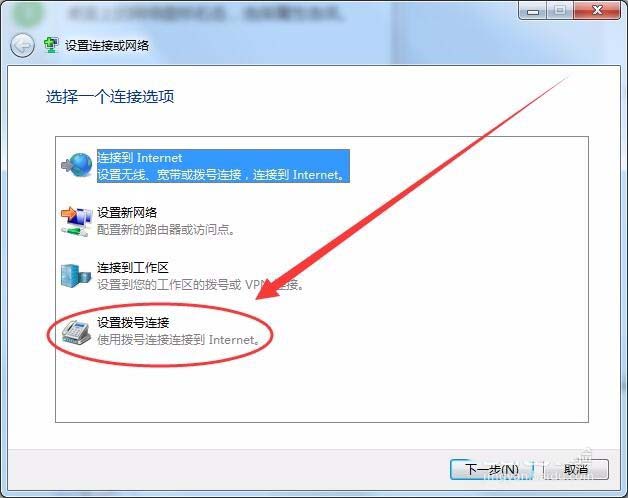
1、桌面上的网络图标右击,选择属性选项。
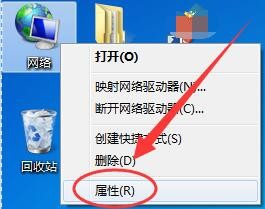
2、网络和共享中心窗口中,单击设置新的连接或网络选项。
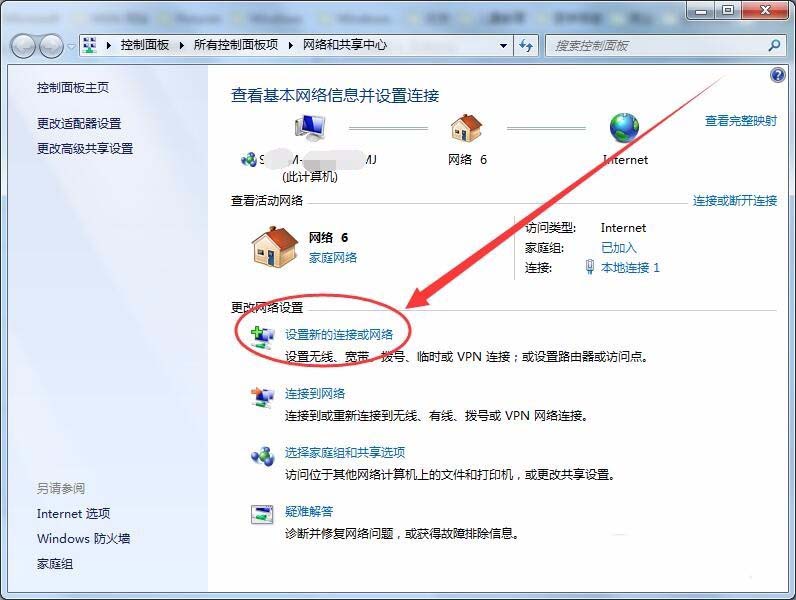
3、设置连接或网络窗口中,选择设置拨号连接选项。
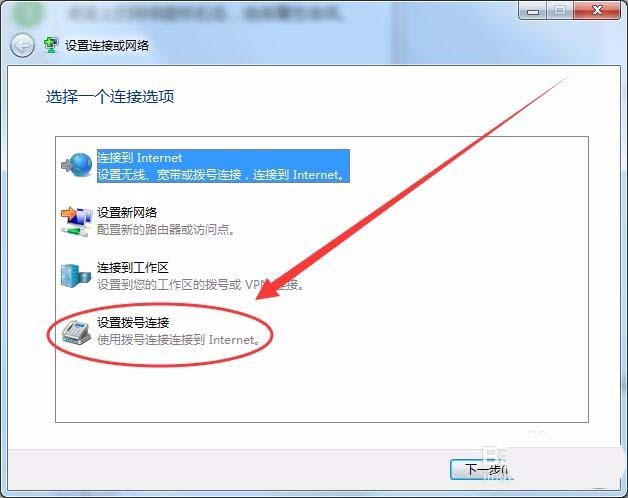
4、创建拨号连接窗口中,在拨号电话号码后,输入所连接modem电话线的号码。
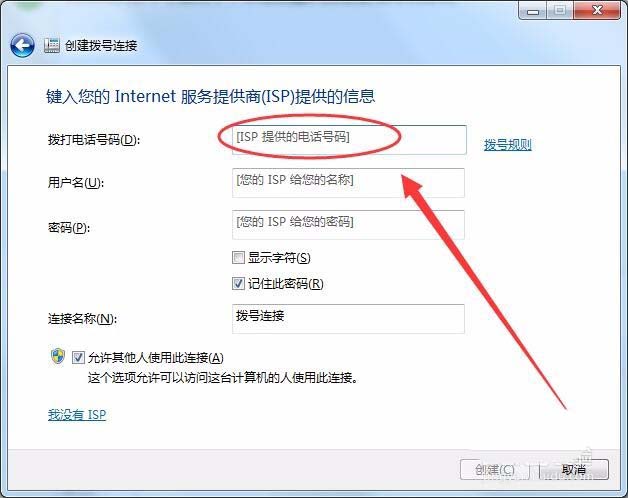
5、用户名和密码框中,输入一个公用isp的用户名和密码,选择记住密码和允许其他人使用此连接选项。
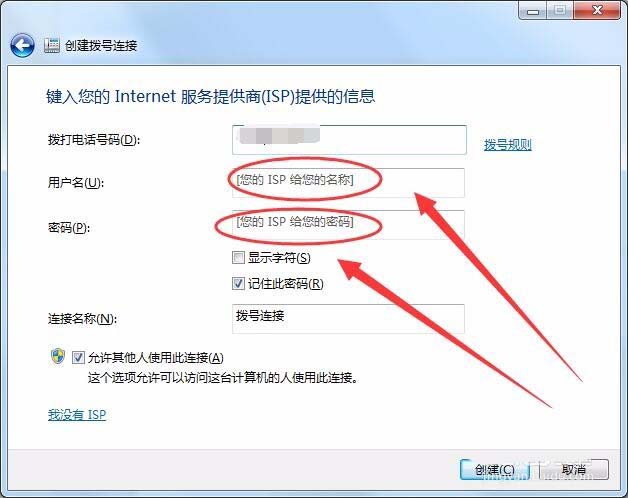
6、桌面上新建一个拨号连接的快捷方式,双击它就可以接入互联网了。

7、如果想用其他电脑使用本服务器的拨号vps,可以打开运行窗口,输入mstsc打开远程桌面连接。
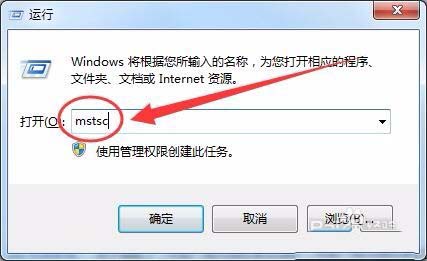
8、远程桌面连接窗口中,在计算机后输入本机ip地址,远程接入本服务器。
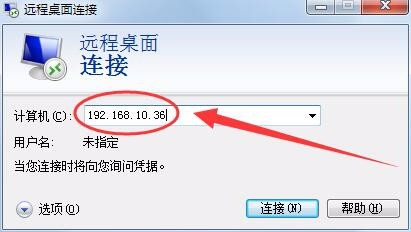
9、接入后,就可以使用本服务器的拨号vps了。

以上就是使用拨号vps服务器联网的教程,希望大家喜欢,请继续关注代码网。
相关文章:
-
-
[windows10] Win10系统下解决VC++MSDEV.EXE的0xc0000142错误的方法介绍本教程将给各位windows10用户详细介绍一下Win10系统下解决VC+…
-
[windows10] Win10怎么关闭Windows INk的广告建议?Win10怎么关闭Windows INk的广告建议?这篇文章主要介绍了Win10关闭Windows IN…
-
[Windows8] Win8系统如何删除windows服务?Win8系统中删除系统服务的方法为了保证电脑运行速度,一些使用很久的电脑是需要电器删除一些不必要的文件和服务的,本文为…
-
[Windows8] Win8系统怎样禁用NetBIOS?Win8系统中禁用NetBIOS教程NetBIOS是应用程序访问符合NetBIOS规范的转输协议的接口,有些用户为了自己电…
-
[Windows8] Win8注册表被锁定了怎么办?Win8注册表被锁定的解决方法在使用win8系统的电脑时,出现了一个问题导致注册表被锁定,遇到这一问题的用户感到非常的头疼,本文…
版权声明:本文内容由互联网用户贡献,该文观点仅代表作者本人。本站仅提供信息存储服务,不拥有所有权,不承担相关法律责任。
如发现本站有涉嫌抄袭侵权/违法违规的内容, 请发送邮件至 2386932994@qq.com 举报,一经查实将立刻删除。
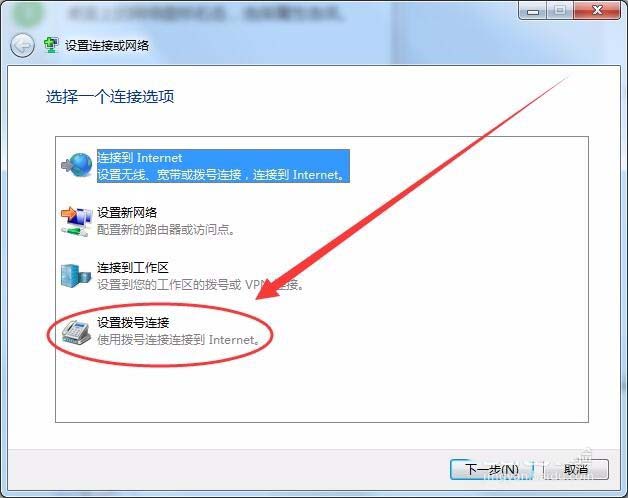
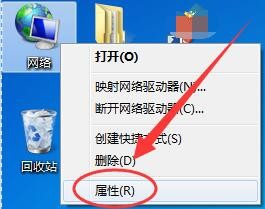
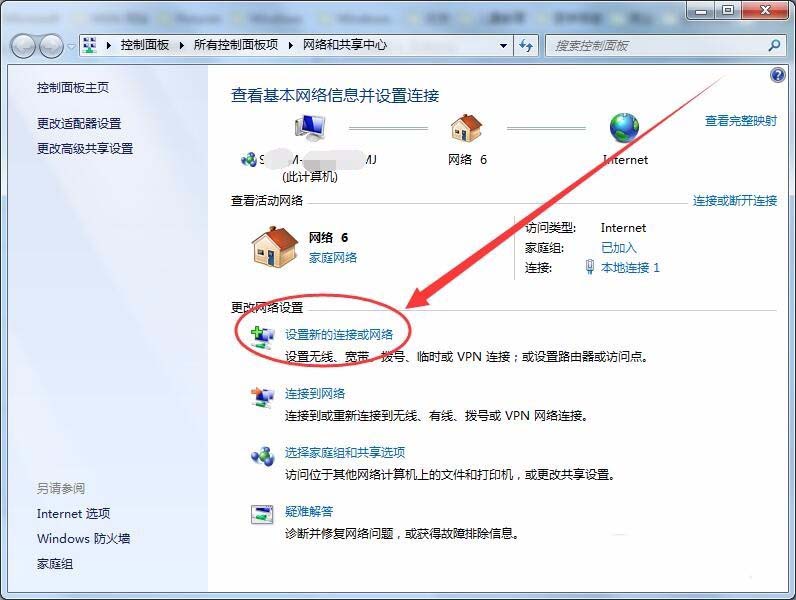
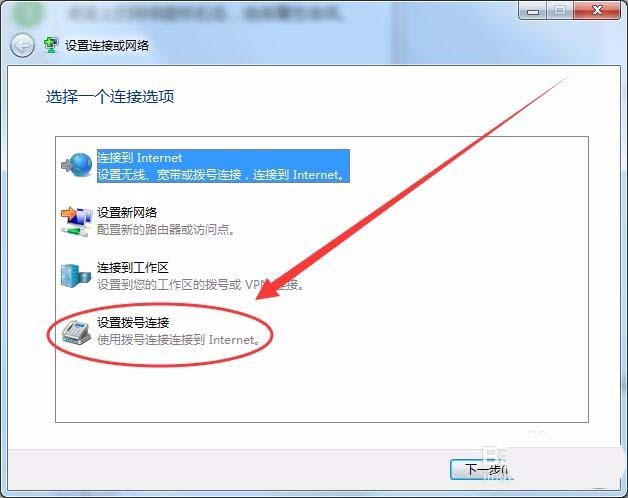
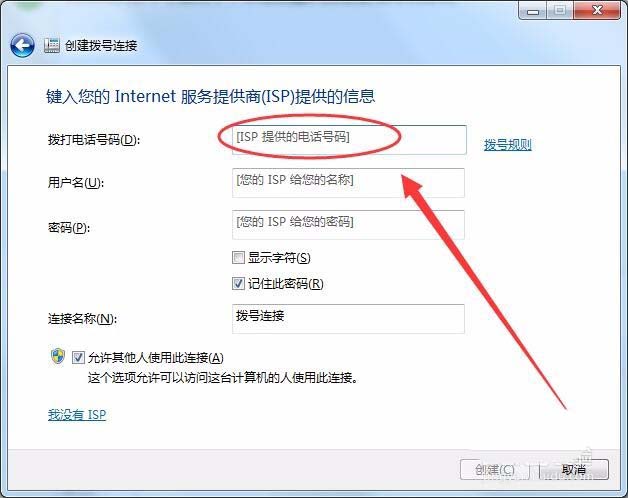
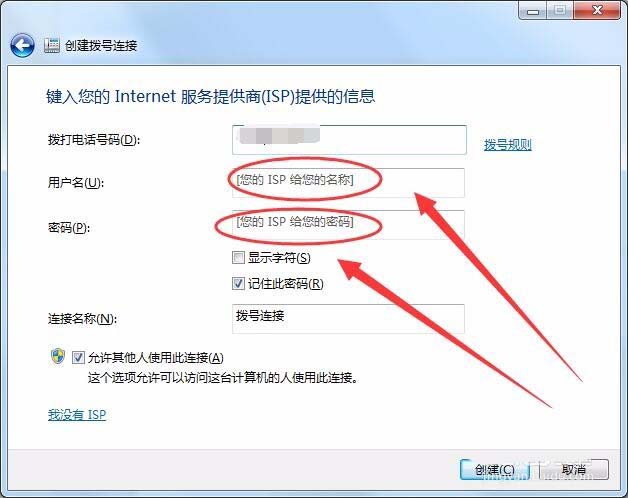

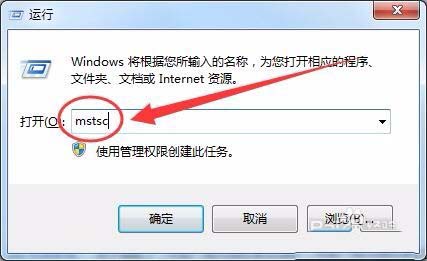
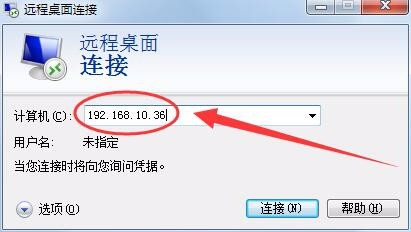



发表评论